Cambiar el idioma del móvil es algo fundamental para muchos usuarios. Sabemos que la configuración inicial de un terminal lo permite, pero es posible que se necesite hacerlo una vez que el idioma ya está configurado y seleccionado en el sistema.
Es muy común que, cuando se compra un móvil de segunda mano y el dueño tenía un idioma diferente al nuestro, tengamos que reconfigurarlo el dispositivo. Incluso hay móviles reacondicionados que pueden llegar con el sistema iniciado y en otro idioma. Incluso, podemos querer cambiar de idioma de vez en cuando por mero gusto de forma temporal.
Por suerte, este es uno de los ajustes más sencillos, tanto en Android como en el iPhone, que podremos modificar en cuestión de segundos, ya que nuestros móviles tienen muchas opciones de personalización.
¿Cómo encuentro el idioma si mi móvil no está en castellano?
Seguramente si has llegado hasta aquí es porque tu smartphone se ha configurado en un idioma extraño y no sabes donde encontrar la opción para encontrarlo en castellano. Para hacértelo más fácil, te decimos como localizar este ajustes, usando la barra de búsqueda de la app de configuración, en diferentes idiomas. solo tienes que introducir la palabra que te dejamos a continuación en función de la lengua en la que se haya configurado el teléfono:
- En inglés se dice language.
- En francés se dice **langue**.
- En alemán se dice **Sprache**.
- En italiano se dice **lingua**.
- En portugués se dice **linguagem**.
- En catalán se dice **llenguatge**.
- En euskera se dice **hizkuntza**.
- En gallego se dice **lingua**.
- En ruso se dice язык.
- En chino se dice 语言.
- En japonés se dice 言語.
- En coreano se dice 언어.
- En hindi se dice भाषा.
- En árabe se dice لغة.
- En turco se dice dil.
- En griego se dice γλώσσα.
- En sueco se dice språk.
- En finés se dice kieli.
Sabiendo esto, es importante que compruebes bien cuál es el idioma en el que se encuentra actualmente tu teléfono móvil; de la misma manera, también tienes que saber identificar esto, indistintamente de la pantalla de inicio. Y es que habitualmente, nos encontramos con que al iniciar el teléfono móvil, nos sale un mensaje de bienvenida en diferentes idiomas que habitualmente, suele ser la palabra ‘Hola’. Esto es lo que ocurre por ejemplo en iOS o en Android; sin embargo, de esto no tienes que preocuparte puesto que hasta que no selecciones el idioma, no debería aparecerte nada de esto.
Cambiar el idioma en Android
La buena noticia es que se trata de una función suficientemente importante como para que no esté muy escondida en las opciones del sistema. En los móviles Android, podremos encontrarla en el menú de Ajustes y después entrando en Idiomas e introducción de texto.
No obstante, es posible que en algunos terminales debamos dar un paso más y se encuentre dentro de Ajustes/Sistema/Idioma e introducción de texto.
Otro paso para encontrar la función de forma rápida es escribir ‘idioma’ en el cajón de búsqueda dentro del menú de Ajustes. De esta manera, aparecerá directamente el menú de idioma y podrás realizar los cambios pertinentes que necesites directamente y sin ningún tipo de problema para buscar.
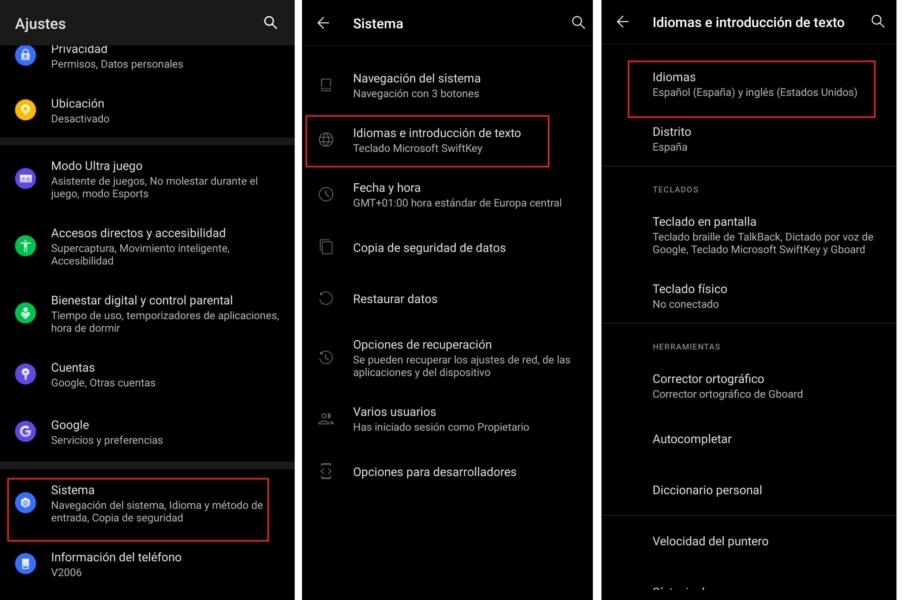
Una vez dentro veremos los idiomas disponibles. En este caso puede que solo tengamos uno seleccionado, por lo que necesitaremos añadir un nuevo idioma.
Basta con pulsar sobre Añadir idioma para acceder a la lista disponible en nuestro dispositivo. Una vez marcado el idioma deseado, pasará a formar parte de los idiomas del sistema. Si en la pantalla anterior, lo seleccionamos como principal, cambiara el idioma de todo el móvil, incluyendo las apps, que cuentan con tu idioma y cuyos parámetros están adaptados al idioma del sistema, a menos que tengamos Android 13 y las configuremos de forma manual, como veremos unas líneas más abajo.
Si no es así dentro de cada una de ellas, podrá o no, encontrarse la opción de cambiar el idioma.
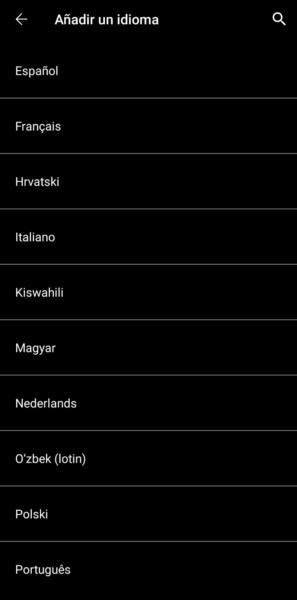
Eliminar idiomas
Puede que, una vez seleccionado el nuevo lenguaje, nos sobre alguno de los anteriores que el sistema tenía instalados. Para hacerlo pulsamos sobre el icono de la papelera o dejamos apretado sobre el idioma y pulsamos en Quitar, después confirmamos la selección y eliminamos el idioma no deseado.
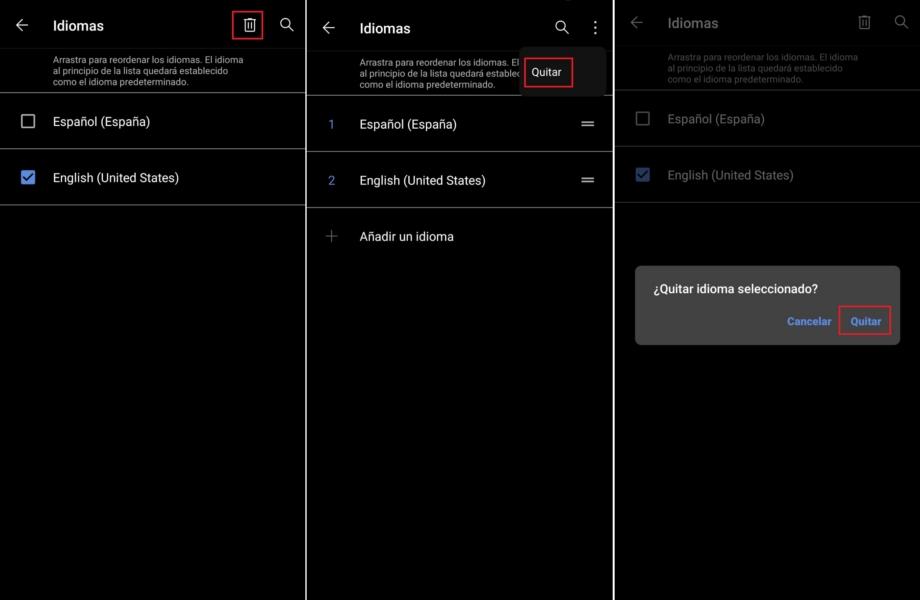
Ten en cuenta que si estás usando dos idiomas diferentes, en el mismo momento en el que te decantas por la eliminación de uno, ese va a desaparecer para siempre y por mucho que lo intentes, no vas a poder cambiarlo como hacías hasta ahora. Eso a menos que vuelvas a incluirlo entre la lista de idiomas que queremos que sean utilizados en nuestro teléfono móvil.
Cambiar de idioma de forma rápida
Por desgracia no existen un método o acceso directo para cambiar el idioma. Esto sería muy útil para todos aquellos usuarios que cambian de idioma de forma continuada, por la razón que sea. Sin embargo, podremos hacer uso de un desarrollo de terceros para tal fin.
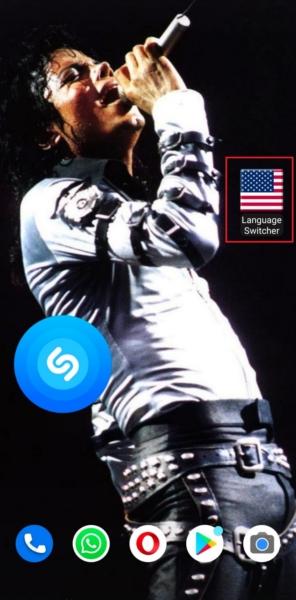
La solución pasa por instalar un widget que permite el acceso directo al menú de cambio de idioma. Esto evitará, como decimos, tener que bucear por menús y sub-menús para acceder a la función. Podremos descargar el widget desde el enlace que te dejamos a continuación:
Una vez instalado, debemos pulsar sobre un espacio vacío en el escritorio y pulsar sobre widgets. A continuación, seleccionamos el widget nuevo cambiador de idiomas y lo arrastramos al escritorio. Al pulsarlo accederemos directamente al cambio de idiomas.
Cambia el idioma del iPhone
Cambiar el idioma del iPhone es una tarea sencilla que puede realizarse en pocos pasos, de forma bastante similar a lo que hemos visto en el sistema operativo de Google, pero en iOS. Además, el sistema operativo del teléfono está diseñado para soportar una gran cantidad de idiomas diferentes, lo que permite a los usuarios personalizar la configuración del dispositivo según sus necesidades.
Esto es todo lo que tienes que hacer para cambiar el idioma del sistema de tu iPhone:
- Acceder a la configuración del teléfono
- Busca la opción General
- A continuación, selecciona Idioma y región (si tu iPhone está en otro idioma que no conoces, puedes utilizar la búsqueda para encontrar el término ‘idioma’ o ‘language’ para acceder más fácilmente a esta opción
- Aquí encontrarás una lista de idiomas disponibles)
- Selecciona el idioma que deseas utilizar en tu iPhone (si no ves el idioma que deseas, es posible que debas descargar un paquete de idioma adicional)
- Una vez que hayas seleccionado el idioma deseado, confirma la selección.
Una vez confirmado, tu teléfono se reiniciará y se mostrará en el nuevo idioma seleccionado. Es posible que debas ajustar algunas cosas más, ya que, por ejemplo, es posible que tengas que volver a ajustar tus cuentas de correo electrónico y otros servicios que utilizas en tu dispositivo.
Ten en cuenta que cambiar el idioma del teléfono de Apple, a diferencia de lo que sucede en Android, no afectará a las aplicaciones descargadas. Cada aplicación puede tener su propio idioma configurado y deberás cambiarlo individualmente en cada una de ellas desde sus propios ajustes. Además, una de las buenas cosas que tienen los teléfonos de Apple es que si por ejemplo, tienes dos idiomas seleccionados, el cambio entre los diferentes idiomas se suele hacer rápido y sencillo.
Cambiar el idioma de las aplicaciones
Depende de la versión de sistema operativo que tengas, al cambiar el idioma del sistema, todas las apps que tengas instaladas en el smartphone pasaran a este nuevo lenguaje. Pero, si tu software lo permite, es posible alterar el idioma de las apps de forma individual.
En Android
Android 13 es la última versión del sistema operativo que ha permitido cambiar el idioma por aplicación en el teléfono inteligente, sin afectar a las demás. En otras palabras, puedes usar Facebook en portugués, WhatsApp en castellano y TikTok en inglés, si así quieres.
Si no quieres cambiar todo el idioma de tu teléfono a un idioma diferente por completo, la función de idioma por aplicación te ayudará a cambiar el lenguaje de una sola app en particular. Se hace de la siguiente manera:
- Abre la aplicación de configuración en tu dispositivo que, recuerda, debe estar actualizado a Android 13
- Desplázate hacia abajo para localizar la opción Sistema
- Selecciona Idioma e introducción de texto
- Ahora elige la opción Idiomas de las aplicaciones
- En pantalla verás una lista de aplicaciones
- Toca la aplicación cuyo idioma quieres cambiar.
- A continuación, desplázate hacia abajo para seleccionar el idioma que quieras
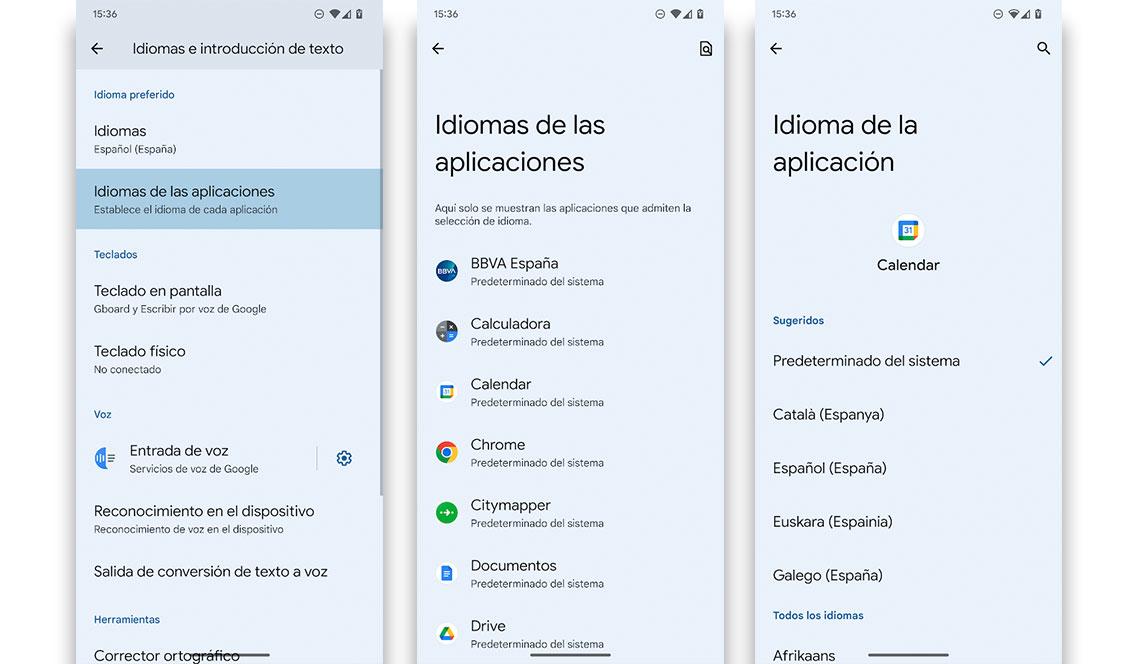
Una vez que has finalizado el proceso, puedes verificar que todo se ha cambiado bien abriendo esa aplicación en particular.
En iOS
En el iPhone esto no es algo nuevo. Cambiar el lenguaje de las apps que tengamos instaladas en los dispositivos de Apple es algo que llevamos pudiendo hacer desde hace mucho tiempo. Los pasos para cambiar el idioma de la aplicación en tus dispositivos Apple son relativamente sencillos de llevar a cabo, y muy similares a los que seguimos cuando queremos cambiar el idioma de todo el sistema
Si quieres cambiar el idioma de una app en concreto en tu iPhone, esto es lo que tendrás que hacer.
- Acceder a la configuración del teléfono
- Busca la app que quieras configurar
- A continuación, selecciona Idioma
- Pulsa sobre el idioma que quieras
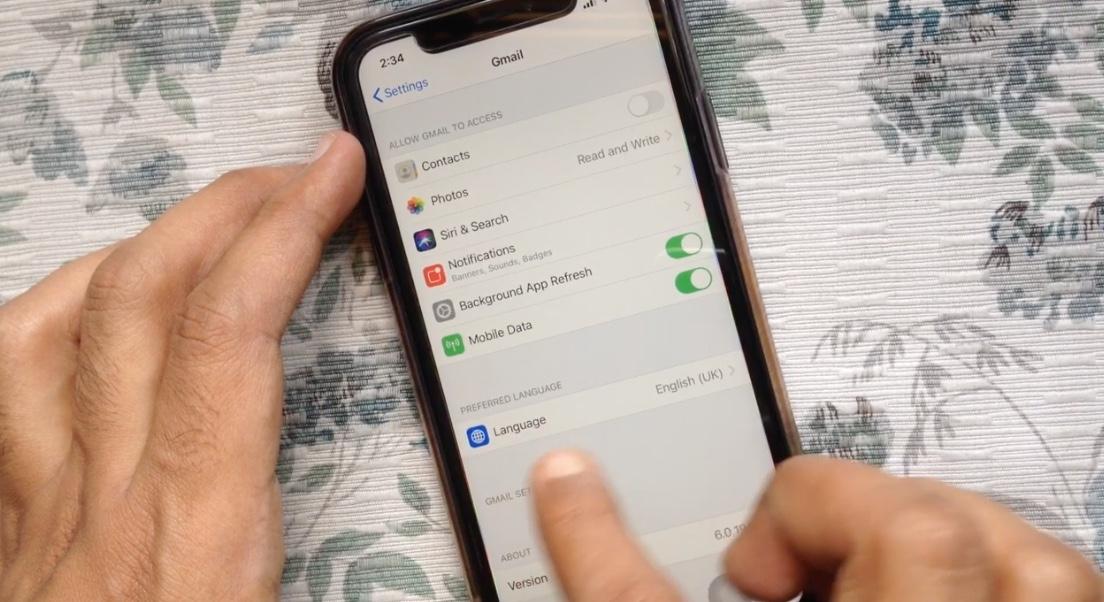
Esta opción parece que ha desaparecido en la última versión de iOS, pero es probable que, si no la encuentras, vuelva a aparecer en las futuras versiones del software de Apple.
La forma más radical, restaurando el teléfono
Si quieres cambiar el idioma de tu teléfono y dejarlo nuevo como una patena, una opción es hacer una restauración de fábrica desde los ajustes del móvil. Eso sí, esta es una opción quizá demasiado radical pues va a eliminar todo lo que haya en tu smartphone, es decir, todos los datos y aplicaciones que tengas en el dispositivo, así que antes de hacerlo, asegúrate de hacer una copia de seguridad de lo que quieras conservar, ya sea a través de los servicios en la nube de Google o Apple y guarda todo lo que necesites en un USB o disco duro externo.
Si quieres aprovechar el formateo del equipo para cambiar el idioma, estos son los pasos para realizar este proceso:
- 1Abre la aplicación de Ajustes en tu teléfono
- Busca la opción Sistema o General, según el modelo que tengas. También puedes localizar el menú de Información del teléfono
- Dentro de esta opción, busca la opción Restablecer o Reiniciar
- Elige Restablecer datos de fábrica o Borrar todos los datos
- Te aparecerá una advertencia de que se eliminará toda la información del teléfono. Si estás seguro de querer continuar, pulsa en Restablecer teléfono o Borrar todo
- El teléfono se apagará y se reiniciará con los ajustes de fábrica
- Cuando se encienda, te pedirá que selecciones el idioma que quieres usar
- Elige el que prefieras y sigue las instrucciones para configurar tu teléfono de nuevo
Ten mucho cuidado al hacer esto ya que es probable que la ruta a seguir para cambiar el idioma de nuevo esté en ese idioma elegido.
¿Por qué no aparece mi idioma?
También puede ocurrir, que nuestro idioma no aparezca en la lista de los disponibles. Esto no ocurre cuando compramos un terminal en nuestro país, pero es muy frecuente cuando compramos un terminal de otro mercado como el asiático.
En este sentido, es fácil que un móvil solo cuente con idioma chino, inglés y varios idiomas del Sudeste Asiático. Por suerte también contamos con aplicaciones, que permiten cambiar el idioma a nivel de sistema. Hay un buen puñado de estas herramientas en Google Play.
Si el móvil está rooteado no tendremos problema, ya que basta con ejecutar la app y cambiar el idioma. En caso contrario, tendremos que sopesar si nos compensa o no realizar el rooteo del móvil con los riesgos que ello conlleva.

